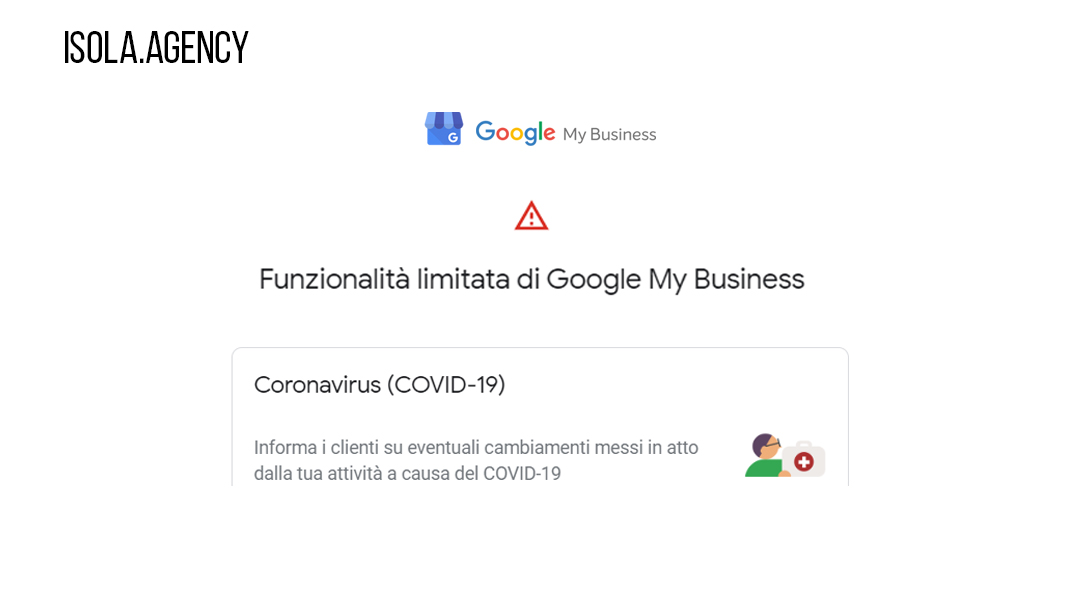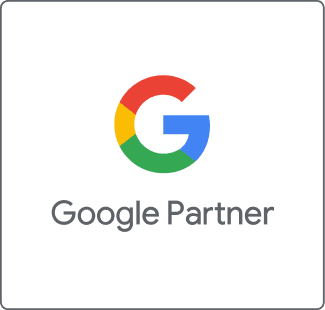Google suggerisce a tutte le aziende durante la quarantena colpite da Covid-19 di aggiornare il profilo della propria attività su Google My Business.
Cos’è Google My Business? GMB è un punto di riferimento per tutte quelle aziende che vogliono presidiare, promuovere e gestire la propria presenza online su motori di ricerca e mappe Google. E in questo periodo così particolare, anche il servizio gratuito di Google cerca di venire in aiuto dei titolari di un’attività attraverso semplici upgrade. Lo scopo è quello di fornire informazioni dettagliate e aggiornate agli utenti che navigano il web.
In particolare, in questo articolo, ti spieghiamo come creare un post di aggiornamento per Covid-19 e modificare gli orari di apertura sulla tua scheda Google My Business.
Come creare un post di aggiornamento per Covid-19 su Google My Business
Creare un post di aggiornamento sullo stato di attività della tua azienda per Covid-19 su Google My Business, è molto semplice.
Ecco tutti i passaggi per accedere e poi creare un post “Aggiornamento per Covid-19”.
1. Prima di tutto dovrai accedere a Google My Business con le tue credenziali.
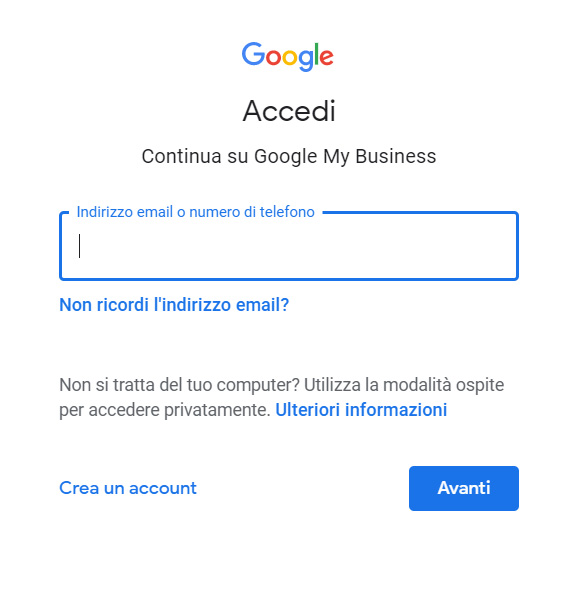
2. In seguito avrai modo di entrare nell’homepage della scheda Google My Business dell’azienda. Inoltre potrai vedere anche altre informazioni generali per Covid-19 degli account GMB.
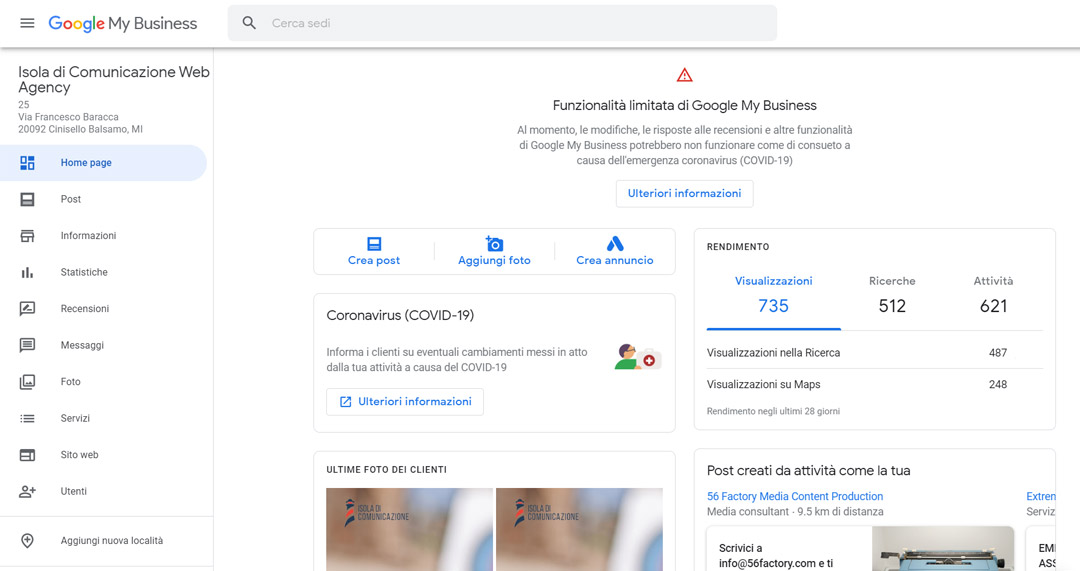
3. Poi, nel menù della barra laterale dovrai cliccare sulla dicitura “post”. Qui troverai la sezione “Aggiornamento per Covid-19”. Google nelle sue fonti ufficiali, ci suggerisce le informazioni che possiamo inserire:
- Orari di apertura e chiusure temporanee
- Cambiamenti relativi all’attività, ad esempio solo asporto o consegna a domicilio, chiamate per richiedere dettagli o altro
- Aggiornamenti sulle modalità di gestione della sede in termini di sicurezza e igiene
- Richieste di assistenza
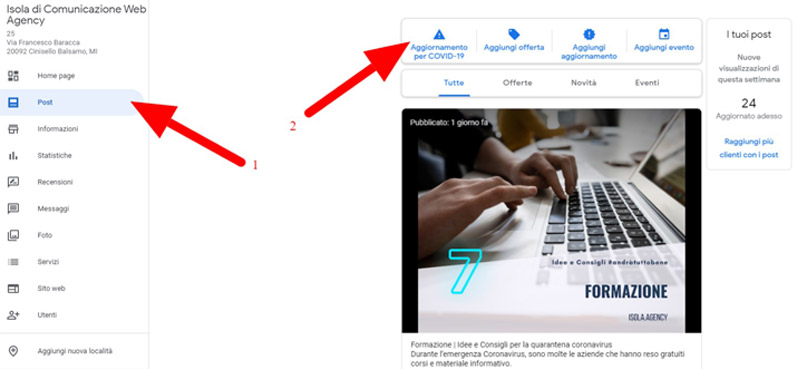
4. Infine, prima di pubblicare il tuo post, potrai visualizzare un’anteprima cliccando sulla voce ”anteprima”. Se vorrai modificare il post, basterà fare clic sulla freccina in alto a sinistra.
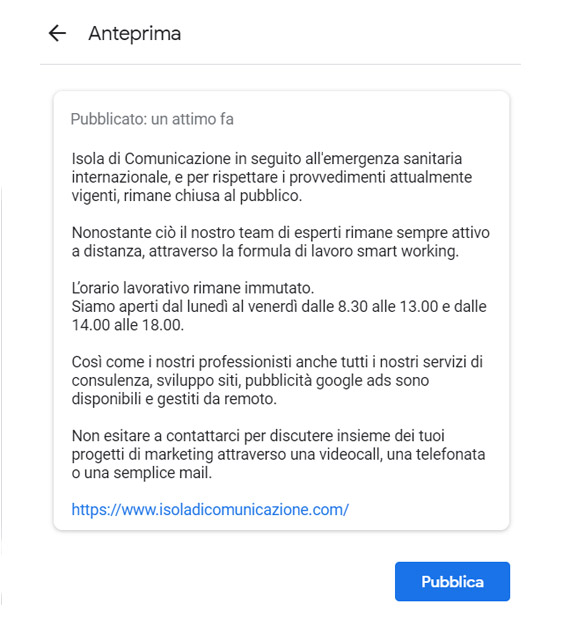
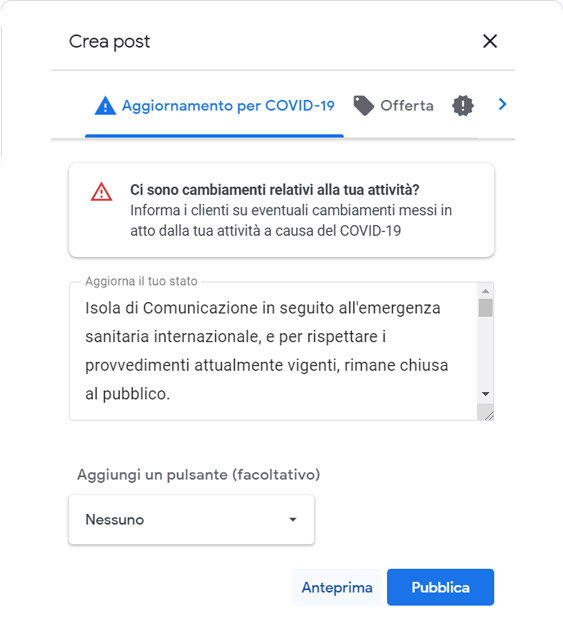
5. Il post sarà ora visualizzabile nelle mappe Google della tua attività.
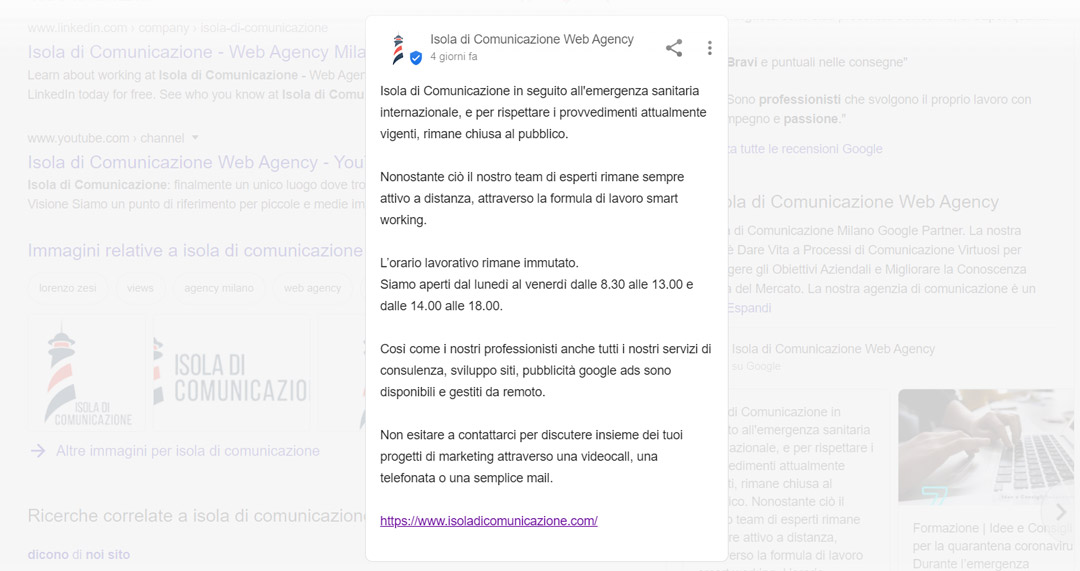
Come aggiornare gli orari di apertura e chiusura della tua attività su Google My Business
Se gli orari di apertura e chiusura della tua attività sono cambiati, dovrai aggiornarli in modo tale da avvisare i tuoi clienti.
Ecco il procedimento per modificare gli orari di attività della tua azienda:
1. Come per il paragrafo riguardante la creazione dei post, dovrai accedere a Google My Business e in seguito avrai modo di entrare nell’homepage della tua azienda.
2. Questa volta nel menù dovrai cliccare sulla dicitura “informazioni” dove troverai gli orari di apertura e chiusura della tua attività.
3. Dopodichè ti basterà cliccarci sopra. All’interno potrai modificare gli orari di ogni giorno della settimana o “eliminarlo” per non farlo più apparire.
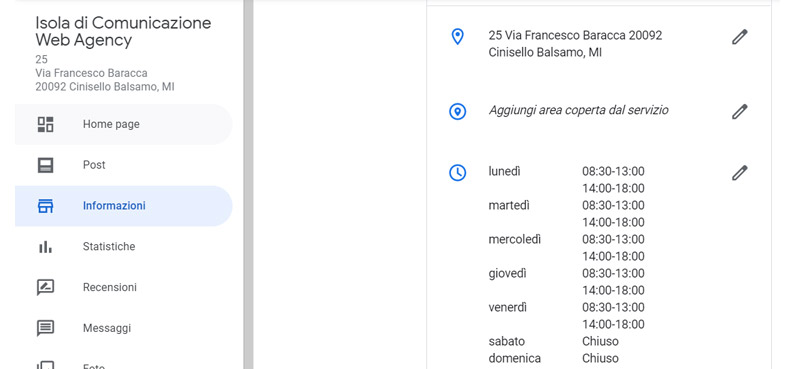
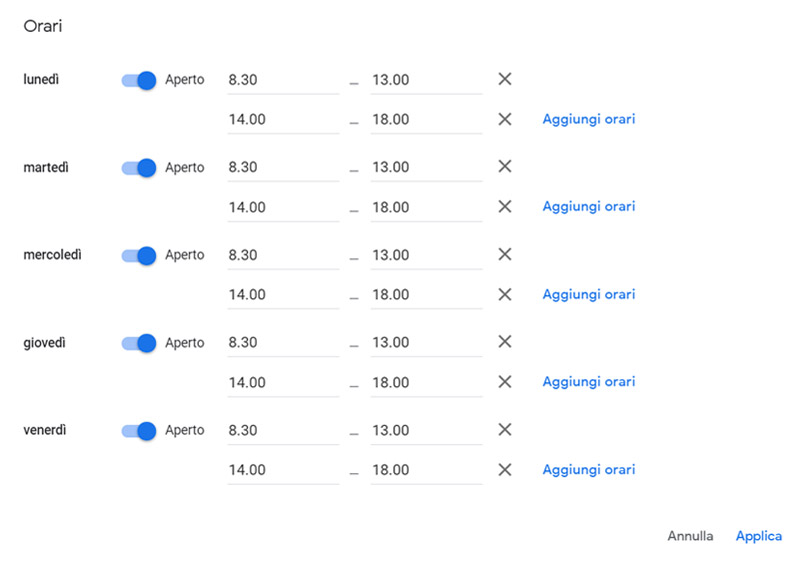
Per altri consigli e comunicazioni ufficiali sull’aggiornamento della scheda attività del proprio account Google My Business, vai alla sezione di assistenza di Google My Business di Google.
Isola, durante la quarantena da coronavirus, si è impegnata in un’ operazione di comunicazione e informazione elaborando una serie di idee e consigli digitali per passare al meglio il tempo a disposizione casa. Leggi il nostro articolo per saperne di più: Quarantena Coronavirus: idee, consigli e consulenza digitale.
Google My Business è uno strumento essenziale per implementare una strategia di posizionamento Marketing su Google. Inoltre ha un elevato valore di servizio perché fornisce utili informazioni ai tuoi potenziali clienti. Per questo se vuoi riscattare, gestire o aggiornare insieme a noi la tua posizione online non esitare a contattarci.